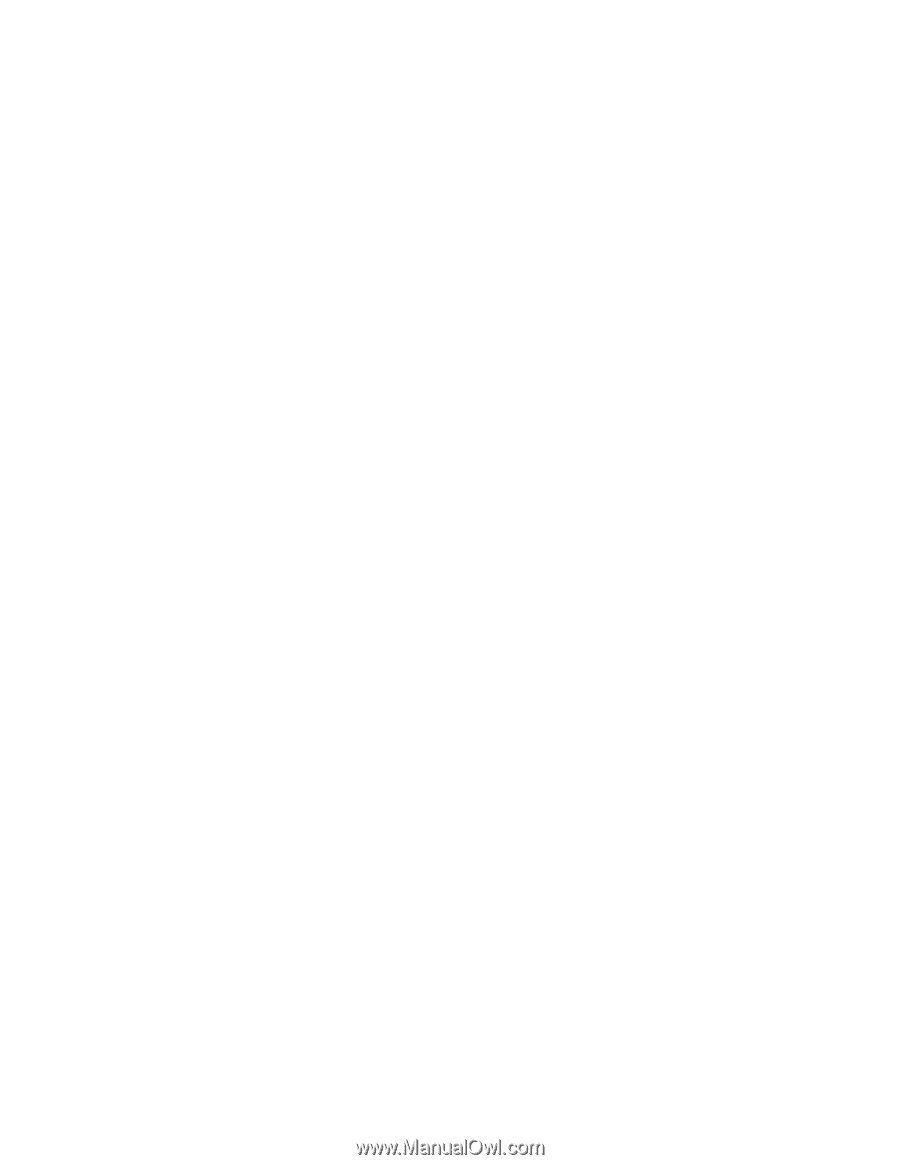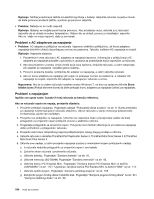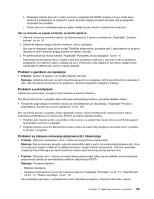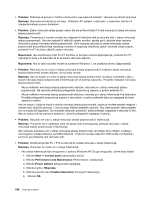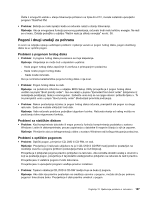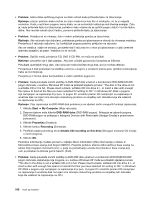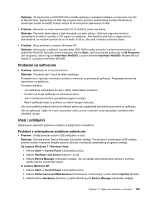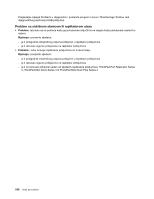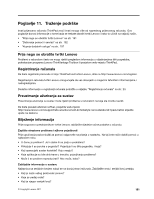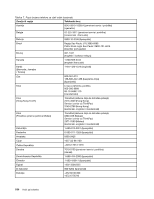Lenovo ThinkPad L420 (Bosnian) User Guide - Page 207
Problemi sa softverom, Ulazi i priključci, Problemi s univerzalnom serijskom sabirnicom
 |
View all Lenovo ThinkPad L420 manuals
Add to My Manuals
Save this manual to your list of manuals |
Page 207 highlights
Rješenje: Za zapisivanje na DVD-RW disk koristite aplikaciju unaprijed instaliranu na računalo, kao što je Record Now. Zapisivanje na disk nije moguće samo pomoću operacijskog sustava Windows jer operacijski sustav ne sadrži funkciju kojom bi se omogućilo zapisivanje na disk. • Problem: Računalo ne može reproducirati CD, ili kvaliteta zvuka nije dobra. Rješenje: Provjerite zadovoljava li disk standarde za vašu državu. Disk koji odgovara lokalnim standardima je obično označen s CD logom na naljepnici. Ako koristite disk koji ne odgovara tim standardima, ne možemo jamčiti da će on raditi, ili da će, ako radi, kvaliteta zvuka biti dobra. • Problem: Drugi problemi u sustavu Windows XP. Rješenje: Informacije o aplikaciji za pokretanje DVD-ROM medija potražite u smjernicama pomoći za InterVideo WinDVD. Da biste otvorili smjernice, kliknite Start, zatim pomaknite pokazivač na All Programs (Svi programi), nakon toga na InterVideo WinDVD, a potom kliknite InterVideo WinDVD. Možete kliknuti simbol ? u prozoru InterVideo WinDVD. Problemi sa softverom • Problem: Aplikacija se ne izvodi pravilno. Rješenje: Provjerite nije li uzrok problem aplikacija. Provjerite ima li računalo minimalnu potrebnu memoriju za pokretanje aplikacije. Pregledajte priručnike isporučene uz aplikaciju. Provjerite sljedeće: - Je li aplikacija namijenjena za rad s vašim operacijskim sustavom. - Izvode li se druge aplikacije na računalu pravilno. - Jesu li instalirani potrebni upravljački programi uređaja. - Radi li aplikacija kada se pokrene na nekom drugom računalu. Ako se pogreška prikazuje tijekom korištenja aplikacije, pregledajte priručnike isporučene uz aplikaciju. Ako se aplikacija i dalje ne izvodi na pravilan način, pomoć zatražite od prodavatelja ili predstavnika davatelja usluge. Ulazi i priključci Slijedi popis najčešćih problema vezanih uz priključnice i konektore: Problemi s univerzalnom serijskom sabirnicom • Problem: Uređaj povezan putem USB priključka ne radi. Rješenje: Otvorite prozor Device Manager (Upravitelj uređaja). Provjerite je li postavljanje USB uređaja pravilno te jesu li ispravne dodjela resursa računala i instalacija upravljačkog programa uređaja. Za sustave Windows 7 i Windows Vista: 1. Kliknite Start ➙ Control Panel (Upravljačka ploča). 2. Kliknite Hardware and Sound (Hardver i zvuk). 3. Kliknite Device Manager (Upravitelj uređaja). Ako se zatraži administratorska lozinka ili potvrda, upišite lozinku ili potvrdite akciju. U sustavu Windows XP: 1. Kliknite Start ➙ Control Panel (Upravljačka ploča). 2. Kliknite Performance and Maintenance (Performanse i održavanje), a zatim kliknite System (Sustav). 3. Kliknite karticu Hardware (Hardver), a zatim kliknite gumb Device Manager (Upravitelj uređaja). Poglavlje 10. Rješavanje problema s računalom 189